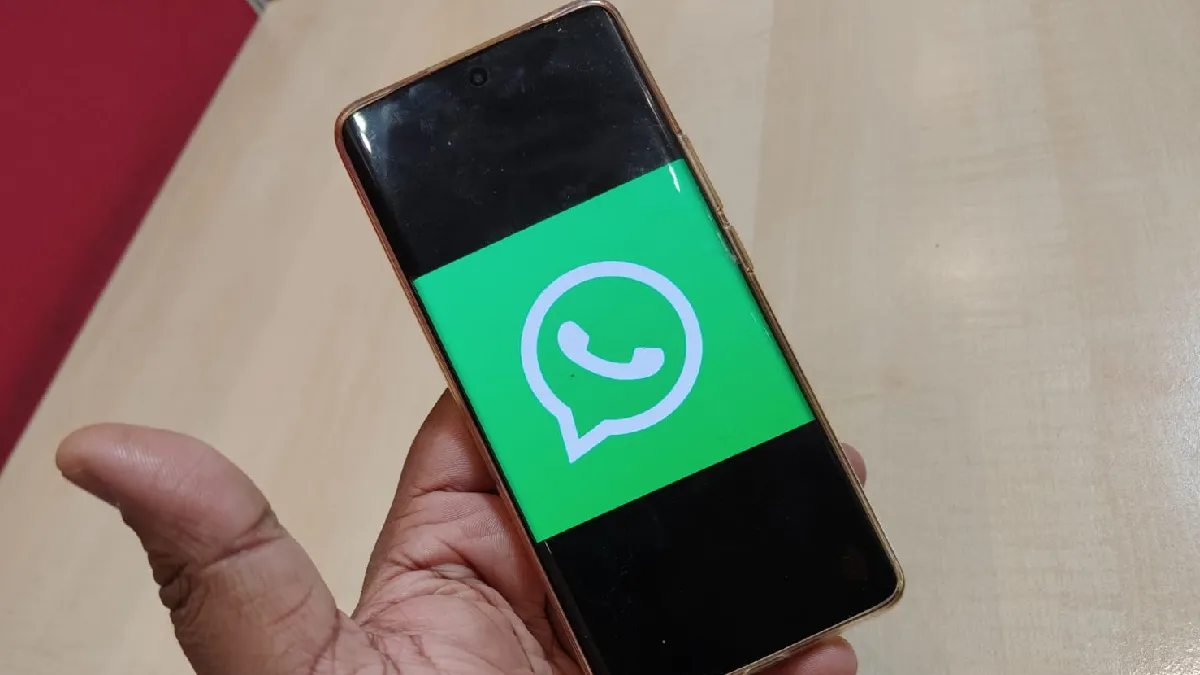WhatsApp ने हाल ही में स्क्रीन शेयरिंग फीचर रोल आउट किया है। इंस्टैंट मैसेजिंग ऐप का यह फीचर यूजर को अपने स्मार्टफोन और लैपटॉप की स्क्रीन को किसी अन्य यूजर के साथ शेयरिंग की आजादी देता है। इस फीचर के जरिए यूजर्स अपने डिवाइस की स्क्रीन को ग्रुप कॉल या इंडिविजुअल वीडियो कॉल के दौरान शेयरिंग कर सकते हैं। मेटा के इंस्टैंट मैसेजिंग प्लेटफॉर्म का यह फीचर Android, iOS और Windows सभी डिवाइसेज के लिए रोल आउट हो चुका है। इस फीचर का इस्तेमाल करना बेहद आसान है। आइए, जानते हैं वाट्सऐप के इस फीचर को इस्तेमाल करने के तरीके के बारे में...
Android यूजर्स फॉलो करें ये स्टेप्स
- इस फीचर को इस्तेमाल करने के लिए आपके स्मार्टफोन में WhatsApp का लेटेस्ट वर्जन इंस्टॉल होना चाहिए। अगर, आपके स्मार्टफोन में लेटेस्ट वर्जन नहीं है तो गूगल प्ले स्टोर पर जाकर इसे डाउनलोड कर लें।
- इसके बाद जिनके साथ स्क्रीन शेयर करना चाहते हैं उन्हें वीडियो कॉल करें।
- वीडियो कॉल के दौरान स्क्रीन पर बने कंट्रोल में स्क्रीन शेयर वाला ऑप्शन दिखेगा।
- इस पर टैप करते ही आपके फोन पर एक प्रॉम्प्ट दिखेगा जिससे यह पता चलेगा कि आप WhatsApp पर रिकॉर्डिंग या स्क्रीन शेयर शुरू होने वाला है।
- आपके जरूरी परमिशन मांगे जाएंगे, जिन्हें मिलते ही स्क्रीन शेयरिंग शुरू हो जाएगी।
- स्क्रीन शेयरिंग रोकने के लिए आपके स्क्रीन पर लाल रंग में बने Stop Sharing बटन पर टैप करना होगा।
Image Source : India TVWhatsApp Screen Sharing
iPhone और Windows यूजर्स फॉलो करें ये स्टेप्स
एंड्रॉइड की तरह iPhone यूजर्स को भी वाट्सऐप स्क्रीन शेयरिंग फीचर इस्तेमाल करने के लिए ऐप का लेटेस्ट वर्जन डाउनलोड करना होगा और ऊपर दिए गए स्टेप को फॉलो करना होगा। इसमें भी यूजर को स्क्रीन शेयरिंग करने के लिए कॉल के दौरान वीडियो कंट्रोल में बने Screen Sharing वाले टूगल को ऑन करना होगा और जरूरी परमिशन देने के बाद स्क्रीन शेयरिंग शुरू हो जाएगी।
अगर आप अपने लैपटॉप या PC में WhatsApp ऐप इंस्टॉल किए हैं तो इस फीचर को इस्तेमाल कर सकेंगे। WhatsApp Web के लिए फिलहाल यह फीचर नहीं आया है। इसमें यूजर्स को स्क्रीन शेयरिंग करने के लिए Share आइकन पर क्लिक करना होगा। यूजर्स अपने PC का पूरा स्क्रीन या फिर कोई स्पेसिफिक टैब शेयर कर पाएंगे।
यह भी पढ़ें - OnePlus ने 15 हजार रुपये से कम में लॉन्च किया 5G स्मार्टफोन, दमदार हैं फीचर्स